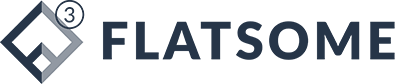Bạn đang đọc bài viết về cách sửa lỗi tiếng Việt khi mở file csv và không chia cột trên trang Gia sư Glory. Trong quá trình làm việc với dữ liệu, việc sử dụng file csv là vô cùng quan trọng. Tuy nhiên, bạn có thể gặp phải các lỗi liên quan đến tiếng Việt khi mở file csv và không chia cột đúng cách, gây khó khăn trong việc đọc và xử lý dữ liệu. Bài viết này sẽ giúp bạn tìm hiểu và sửa những lỗi này một cách dễ dàng và nhanh chóng. Hãy cùng tìm hiểu ngay bây giờ!
TÓM TẮT
Sửa lỗi tiếng Việt khi mở file csv và không chia cột
Đây là một vấn đề mà nhiều người thường gặp phải khi làm việc với file csv. Nhưng đừng lo, dưới đây là các bước giúp bạn sửa lỗi này một cách dễ dàng.
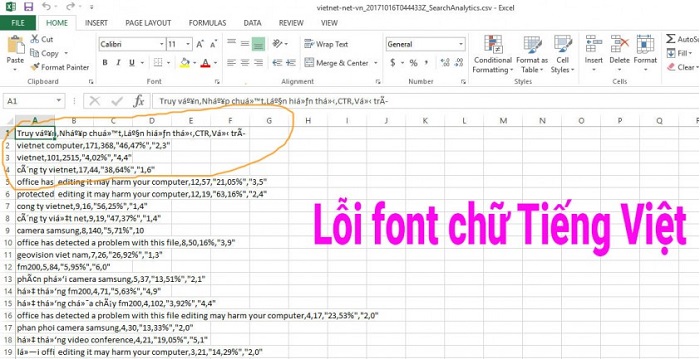
Bước 1:
Trước tiên, hãy mở một file Excel mới hoàn toàn. Sau đó, hãy chọn tab Data.
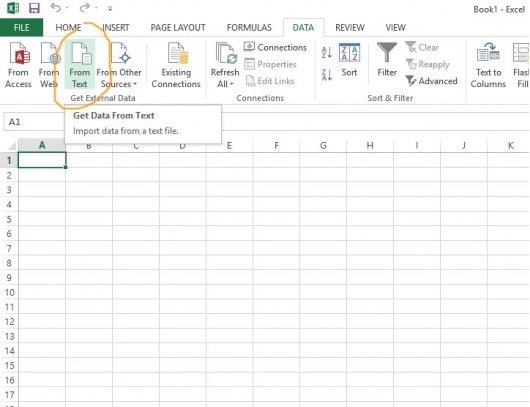
Bước 2:
Sau khi chọn tab Data, bạn sẽ thấy phần From Text. Hãy chọn vào đó để tìm kiếm và chọn file csv cần sửa lỗi.
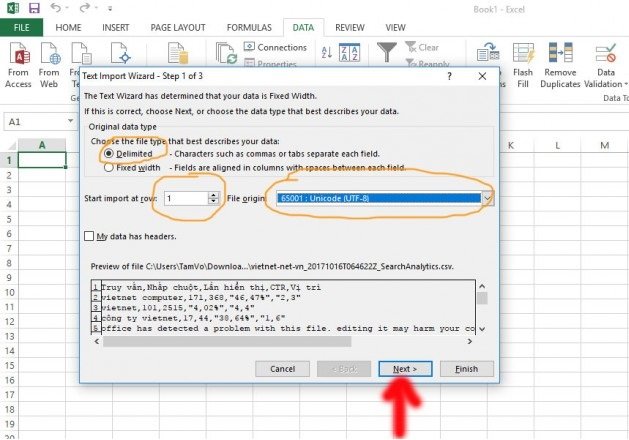
Bước 3:
Tiếp theo, bạn sẽ thấy các thông số phía dưới hình ảnh. Hãy chọn theo các thông số này.
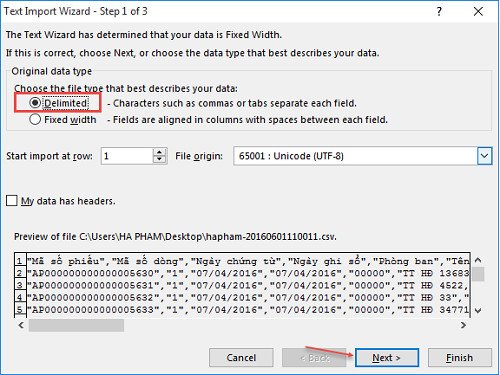
Bước 4:
Cuối cùng, trong bước này bạn chỉ cần chọn General và bấm Finish để hoàn thành quá trình chuyển đổi dữ liệu. Hãy làm theo hướng dẫn trong hình ảnh để thành công.
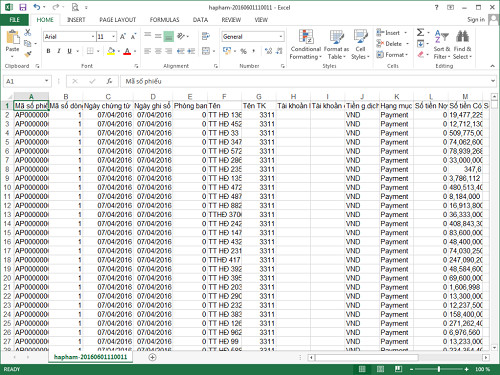
Và đó là kết quả cuối cùng, dữ liệu trong file csv đã được hiển thị đúng và bạn có thể đọc và sử dụng dữ liệu một cách dễ dàng.
Lỗi csv không chia cột
Nếu bạn gặp phải lỗi không chia cột khi hiển thị file csv, hãy làm theo các hướng dẫn sau để sửa lỗi này.
Mở Excel và chọn menu File, sau đó chọn Open và mở file csv bị lỗi không chia cột. Khi mở file, bạn sẽ thấy màn hình import text. Hãy chọn Delimited và bấm Next.
Sau đó, đánh dấu vào Comma và bấm Next. Tiếp theo, chọn tính năng General và bấm Finish.
Khi bạn hoàn thành các bước trên, dữ liệu trong file csv sẽ trở về định dạng mặc định và được hiển thị đúng, rõ ràng và đầy đủ.
Kết luận
Việc sửa lỗi tiếng Việt và lỗi chia cột trong file csv là vô cùng quan trọng đối với việc quản lý và xử lý dữ liệu hàng ngày. Với những hướng dẫn và công cụ đơn giản như đã trình bày ở trên, bạn có thể dễ dàng sửa lỗi và tiết kiệm thời gian và công sức trong quá trình xử lý dữ liệu. Hãy kiểm tra và sửa lỗi thường xuyên để đảm bảo chính xác và thông tin trong các tài liệu dữ liệu của bạn.
Link để truy cập vào trang Gia sư Glory và tìm hiểu thêm thông tin hữu ích.
Hy vọng rằng bài viết này đã giúp bạn hiểu rõ về cách sửa lỗi tiếng Việt khi mở file csv và không chia cột. Chúc bạn thành công và tìm được giải pháp phù hợp cho việc xử lý dữ liệu của mình.